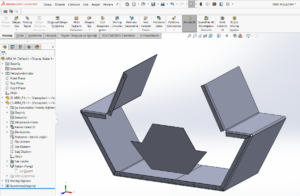SOLIDWORKS ‘Xpress’ ürünlerinden birine (örneğin, SimulationXpress, FloXpress, DriveWorksXpress veya DFMXpress) erişmeye çalıştığınızda , “Girdiğiniz kod seri numaranız, SOLIDWORKS sürümünüz veya seçili Xpress ürünü için geçerli değil.” mesajıyla karşılaşabilirsiniz .

Eğer bu mesaj çıkarsa ilk yapmanız gerekenler şu şekilde olacaktır
- SOLIDWORKS’te Araçlar > Eklentiler’e gidin > tüm onay kutularını temizleyin > Tamam’ı seçin.
- SOLIDWORKS’ü kapatın.
- Makineyi yeniden başlatın.
- SOLIDWORKS’ü başlatın.
- https://my.solidworks.com/xpress adresine gidin > oturum açın > SOLIDWORKS Seri Numarasını (boşluksuz) girin > SOLIDWORKS Sürümünü girin > Xpress Ürününü girin > 8 haneli kodu doğrudan web sitesinden kopyalayın (kopyalarken 8 kod karakteri dışında hiçbir karakter eklemeyin).
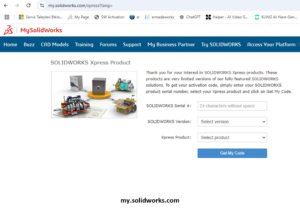
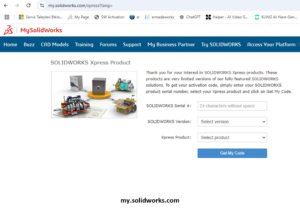
SOLIDWORKS’te Araçlar > Xpress Ürünleri’ne gidin > istediğiniz Xpress ürününü seçin > kodu doğrudan yapıştırın > Tamam’ı seçin.
Sorun hala devam ediyorsa, aşağıdaki adımları izleyin
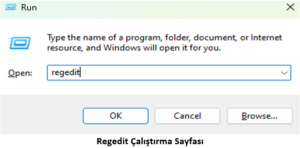
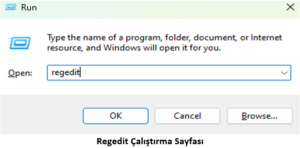
Kayıt Defteri Düzenleyicisi penceresi açılmalıdır. Herhangi bir “yanlış tıklama” yapmamaya veya aşağıdaki talimatlardan sapmamaya çok dikkat edin .
HKEY_CURRENT_USER\Software\SolidWorks >Lisanslar‘a gidin .
Lisanslar altında, kullanılan SOLIDWORKS’ün yılını (sürümünü) gösteren anahtarı bulun ve bu anahtarı yeniden adlandırın. Örneğin, 2022 sürümü kullanılıyorsa, 2022 anahtarına sağ tıklayın > Yeniden Adlandırı seçin > anahtarı 2022HIDE olarak yeniden adlandırın.
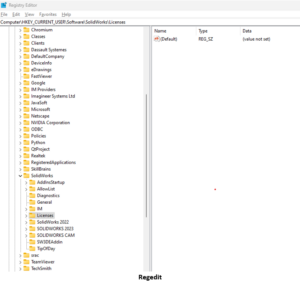
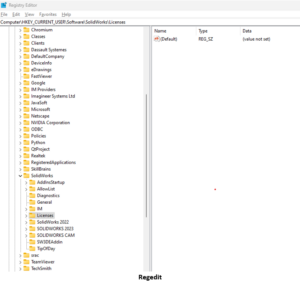
Lisanslar altında, kullanılan SOLIDWORKS’ün yılını (sürümünü) belirten yeni bir anahtar oluşturun. Örneğin, 2022 sürümü kullanılıyorsa, Lisanslar anahtarını seçin > Düzenle > Yeni > Anahtar > anahtara 2022 adını verin.
Yeni anahtar için, SimulationXpress adında yeni bir dize oluşturun (yani, yeni anahtarı seçin > Düzenle > Yeni > Dize değeri > adını SimulationXpress koyun)
Yeni SimulationXpress dizesini düzenleyin (yani, yeni dizeye çift tıklayın) > Değer verisi için https://my.solidworks.com/xpress adresinden edindiğiniz 8 haneli kodu yapıştırın > Tamam’ı seçin.
Kayıt Defteri Düzenleyicisini Kapatın
Tekrar test et
Sorun hala devam ediyorsa, BT departmanınızla iletişime geçin ve tam Yönetici izinlerine sahip farklı bir Windows kullanıcı hesabı kullanarak oturum açmalarını sağlayın ve ardından yukarıda listelenen prosedürü tekrarlayın.
Bundan sonra, yönetici kullanıcı hesabı kullanılırken sorun hala mevcutsa, bir sonraki adım, kayıt defteri düzenleyicisinde atılan adımları ve Xpress ürünü için kod girilmeye çalışıldığında sonraki davranışı yakalayan bir Rx Problem Capture zip dosyası oluşturmaktır.
Armada Yazılım sizin bayiniz ise ve bu süreçte size yardımcı olmamızı istiyorsanız, lütfen Teknik Destek ile iletişime geçmekten çekinmeyin .